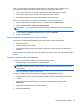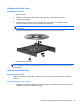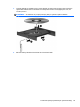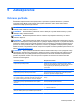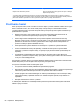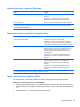User Guide - Windows 8
zistiť, či sú pevné disky momentálne chránené alebo či je disk zaparkovaný, použite ikonu na
pracovnej ploche systému Windows v oblasti oznámení na paneli úloh úplne vpravo:
●
Ak je program zapnutý, ikonu pevného disku prekrýva zelená potvrdzovacia značka.
●
Ak je program vypnutý, ikonu pevného disku prekrýva červená značka X.
●
Ak sú jednotky zaparkované, ikonu pevného disku prekrýva žltý mesiac.
Ak ikona v oblasti oznámení nie je aktivovaná, aktivujte ju pomocou týchto krokov:
1. Na domovskej obrazovke napíšte písmeno o a vyberte položku Ovládací panel.
2. Vyberte položku Hardvér a zvuk > HP 3D DriveGuard.
POZNÁMKA: Ak sa zobrazí výzva funkcie Kontrola používateľských kont, kliknite na tlačidlo
Áno.
3. V riadku Ikona na systémovom paneli kliknite na možnosť Zobraziť.
4. Kliknite na tlačidlo OK.
Správa napájania so zaparkovaným pevným diskom
Ak program HP 3D DriveGuard zaparkuje pevný disk, počítač sa začne správať takto:
●
Počítač sa nevypne.
●
Počítač neaktivuje režim spánku.
●
Počítač nebude aktivovať výstrahy na batériu nastavené na karte Výstrahy v okne Možnosti
napájania.
Pred premiestnením počítača spoločnosť HP odporúča, aby ste ho najprv vypli alebo aktivovali režim
spánku.
Používanie programu HP 3D DriveGuard
Program HP 3D DriveGuard umožňuje vykonávať nasledujúce úlohy:
●
Umožňuje zapnúť a vypnúť funkciu HP 3D DriveGuard.
POZNÁMKA: Možnosť zapnutia alebo vypnutia programu HP 3D DriveGuard závisí od práv
používateľa. Členovia skupiny správcov systému môžu meniť práva pre používateľov, ktorí nie
sú správcami.
●
Určiť, či je jednotka v systéme podporovaná.
Pri spustení softvéru alebo zmene nastavení postupujte podľa nasledujúcich krokov:
1. Dvakrát kliknite na ikonu na pracovnej ploche v oblasti oznámení úplne vpravo na paneli úloh.
– alebo –
Pravým tlačidlom myši kliknite na ikonu v oblasti oznámení a potom vyberte položku
Nastavenie.
2. Nastavenia zmeňte kliknutím na príslušné tlačidlo.
3. Kliknite na tlačidlo OK.
Používanie pevných diskov 61